Windows XP 系统下手动删除打印机驱动程序的方法
2020-09-12 22:42:04 点击:
Windows XP 系统下手动删除打印机驱动程序的方法
1,依次点击;开始;→;打印机和传真;。在打印机和传真;窗口中,找到打印机的图标。

注 :本文以 HP LaserJet 1020 激光打印机的操作方法为例,其他型号打印机的操作方法也可以以此作为参考。
2,在打印机和传真;窗口中,右键点击;HP LaserJet 1020;图标,选择;删除;菜单项。如图:
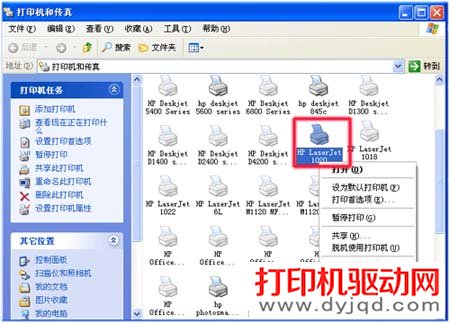

注 :确认删除打印机后,如果打印机图标依然存在,右键点击;HP LaserJet 1020;图标,选择;取消所有文档;菜单项,然后打印机图标就能够删除了。 如果在打印机和传真;窗口中,没有打印机图标,请参考:安装驱动程序之后没有显示打印机图标,怎么办?
3,在打印机和传真;窗口中,依次点击;文件;→;服务器属性;。如图
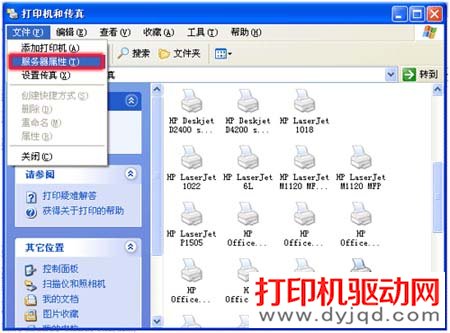
4,在打印服务器属性;窗口中,点击;驱动程序;选项卡,选择;HP LaserJet 1020;打印机型号,然后点击;删除;按钮。如图:
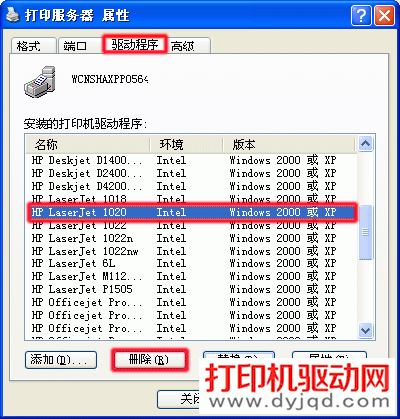
5,在打印服务器属性;窗口中,点击;是;按钮。如图:

6.如果在打印服务器属性;窗口中提示无法删除驱动程序,点击;确定;按钮,然后重新启动电脑。如图:


注 :没有删除;打印机和传真;窗口中的打印机图标、删除打印机图标前使用过打印机,都会在打印服务器属性;窗口中提示无法删除驱动程序。
7.重新启动电脑后不要进行任何打印操作,重新按照步骤操作就能够删除驱动程序了。
8.这时,就可以按照正确的步骤安装驱动程序了。
- 上一篇:Windows 7、8 系统下手动删除打印机驱动程序的方法 [2020-09-12]
- 下一篇:图解Windows 7系统快速共享打印机的设置方法 [2020-09-12]



